ofd转pdf的免费软件

很多用户在办公时都会接触到ofd格式的文档,如果想要将ofd文档转为PDF格式,就要使用ofd转pdf的免费软件。如果我们手机上安装了QQ浏览器,直接使用QQ浏览器打开ofd文档,然后点击浏览器下面的文件按钮,然后点击PDF工具,点击转为PDF文档后即可将ofd转为PDF文档,接下来说说ofd文档转为PDF的软件和方法。
一、使用QQ浏览器将ofd转为PDF
因为ofd属于日常使用较少的文档格式,所以提到ofd转pdf的免费软件时,我们直接使用手机QQ浏览器即可完成ofd到PDF的转换,接下来说说其操作流程:
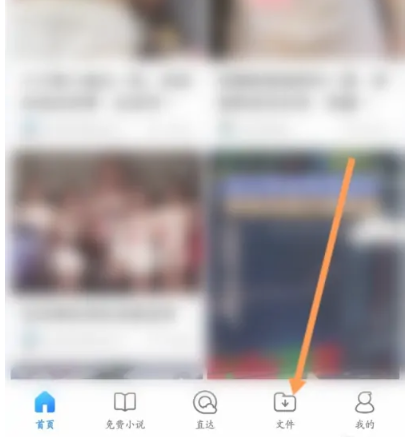
Step1发送文件
步骤一:在手机应用商城中搜索QQ浏览器后点击安装,使用QQ或者微信将要转为PDF文档的ofd文档从电脑上发送到手机上。
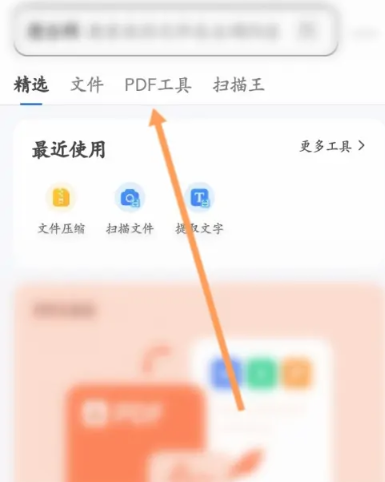
Step2QQ浏览器打开
步骤二:按住ofd文件不动选择打开方式为QQ浏览器,使用QQ浏览器打开ofd文档后点击设置按钮,选择PDF工具。
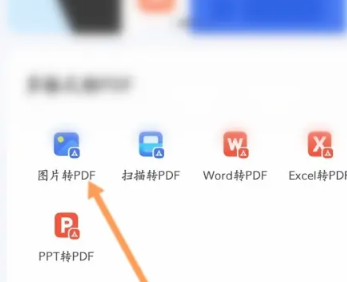
Step3ofd转为PDF文档
步骤三:点击PDF工具中转为PDF即可将ofd转为PDF文档。
二、使用万兴PDF将ofd转为PDF
如果是经常编辑PDF文档的用户则还可以考虑使用万兴PDF,这样不仅仅可以快速将ofd文档转为PDF文档,同时还能快速编辑转换后的PDF文档,接下来说说其操作流程:

Step1下载安装包
步骤一:在万兴PDF官网下载安装包后,完成本地计算机上万兴PDF的安装后,双击图标运行软件。

Step2转换格式
步骤二:点击顶部导航栏的转换按钮,然后再点击次级导航栏的更多按钮,在弹出的对话框中设置输出格式为PDF文档,然后设置文档输出路径,点击转换即可将ofd文档转为PDF文档。

三、使用浏览器将ofd转为PDF
其实提到ofd转pdf的免费软件时,还可以使用嗨PDF桌面版来完成,而且嗨PDF还有在线端,这样即使我们本地计算机上没有软件也可以,接下来说说其操作流程:
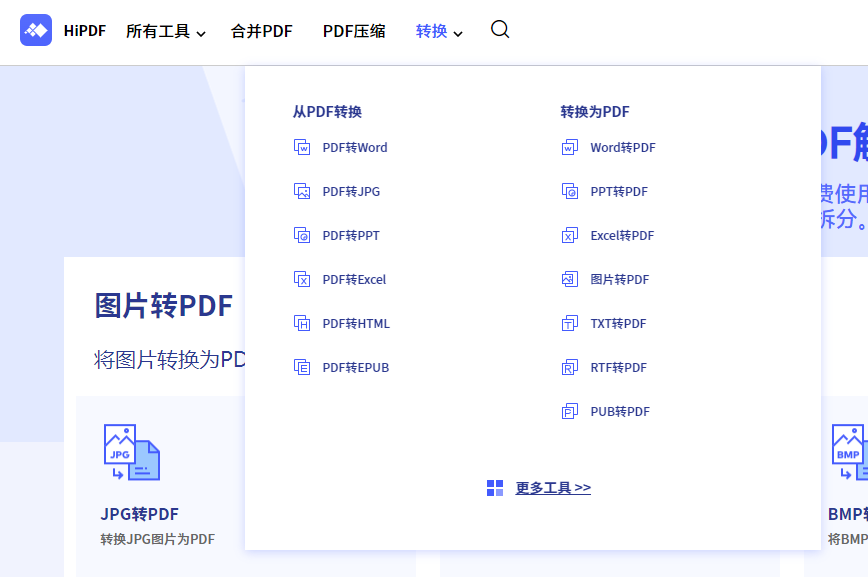
Step1打开ofd文档
步骤一:右击本地计算机上的ofd文档,选择属性--打开方式,然后设置打开方式为浏览器打开,之后我们可以使用浏览器打开ofd文档。
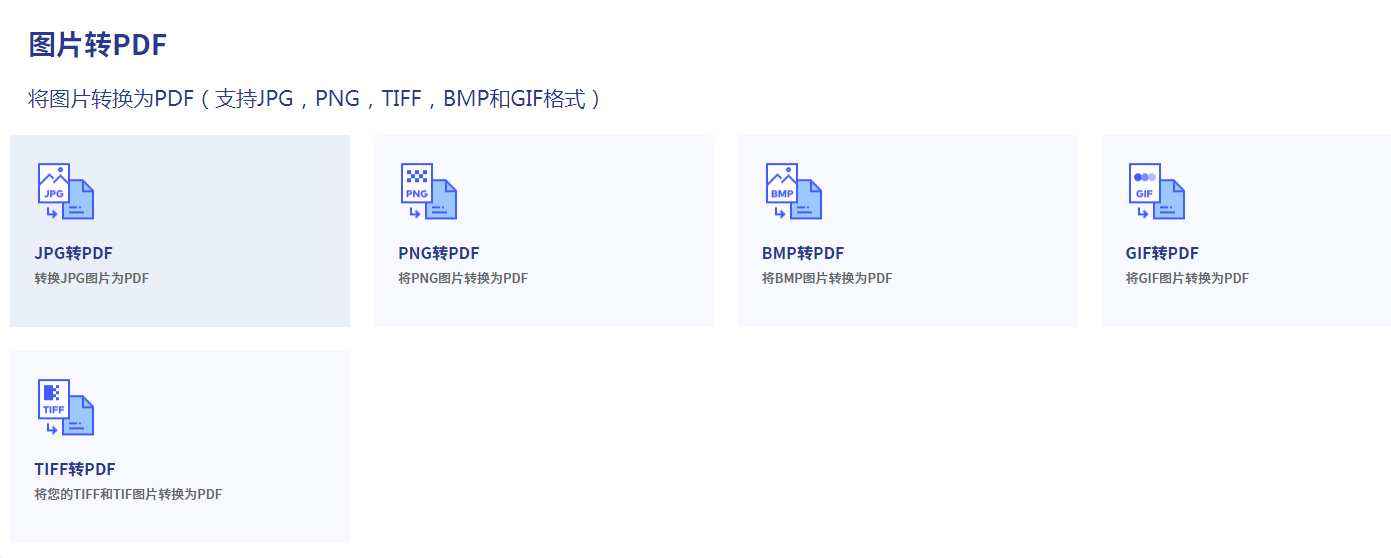
Step2说明文字
步骤二:登录PC端QQ后,按下Ctrl+alt+A组合键将ofd文档内容截图保存,然后在浏览器内输入嗨PDF的域名< a href="https://www.hipdf.cn/" target="_blank">https://www.hipdf.cn/后,进入嗨PDF网站。
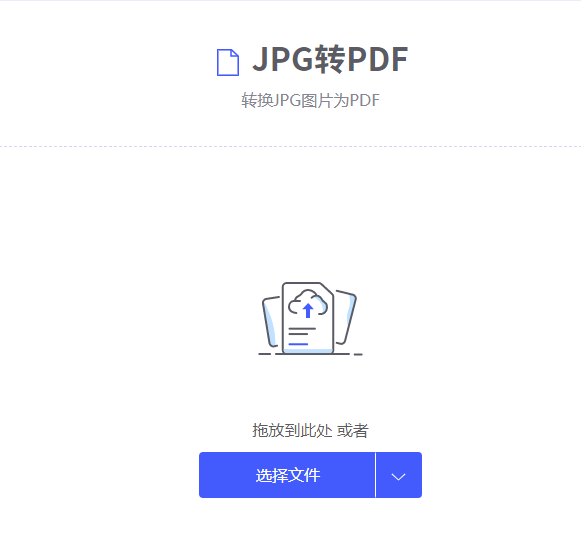
Step3图片转为PDF
步骤三:无需登录嗨PDF网站账号,点击网站导航栏的转换--图片转为PDF,页面跳转后再点击上传文件按钮后,将刚才保存的ofd图片上传到嗨PDF网站,选中文件后点击转换,即可将图片内容转为PDF文档。
四、使用OCR识别功能完成ofd到PDF转换
如果ofd文件内有扫描件还可以使用OCR识别功能完成ofd文档到PDF文档的转换,接下来说说其操作流程:
Step1打开ofd文档
步骤一:使用万兴PDF打开内容为扫描件的ofd文档,然后点击顶部导航栏的工具按钮,然后再点击次级导航栏的OCR按钮。

Step2文本识别
步骤二:在弹出的对话框中设置OCR识别语言后,再点击执行按钮即可将ofd文档上的文本识别出来并且以新建PDF的方式打开。
综上所述就是将ofd转为PDF的方法,对比之下不难发现如果是经常要编辑PDF文档的用户在选择ofd转pdf的免费软件时,选择万兴PDF这样专业的PDF编辑器软件更为合适。





